Precauciones a tomar antes de hacer clic en enlaces web o URL
Internet puede ser un mal lugar y no todos los sitios web son seguros . Es posible que las cosas no siempre sean lo que parecen y, por lo tanto, es imperativo que tome algunas precauciones básicas antes de hacer clic en cualquier hipervínculo o URL . Esta guía para principiantes habla de las precauciones básicas que se deben tomar antes de hacer clic en enlaces web, URL(URLs) o hipervínculos.
Precauciones a tomar antes de hacer clic en enlaces web
Si te has dado cuenta, cuando estás leyendo una página web, a menudo verás enlaces como, por ejemplo, TheWindowsClub o simplemente como www.thewindowsclub.com. La mayoría de ustedes puede hacer clic en dichos enlaces sin pensarlo dos veces. En cualquiera de estos dos casos, será redirigido a la URL o sitio web genuino que es https://www.thewindowsclub.com .
Pero debe tener cuidado ya que el texto que se muestra o el hipervínculo pueden ser engañosos(displayed text or the hyperlink can be misleading) . Para darle un ejemplo, si hiciera clic en TheWindowsClub.com ahora, podría ser llevado a otro enlace, en este caso, nuestro propio subdominio. O puede hacer clic en un texto de enlace diferente que se muestra, como Windows 10 , y seguir siendo redirigido a www.thewindowsclub.com . Por otra parte, puede ver news.thewindowsclub.com pero ser redirigido a www.thewindowsclub.com .
El punto que estoy tratando de hacer es que no tome las cosas al pie de la letra.(The point that I am trying to make is that don’t take things at face value.)
Entonces, para confirmar que un enlace es seguro o no(confirm that a link is safe or not) , lo que debe hacer es mover el puntero del mouse y colocarlo sobre el enlace(move your mouse pointer and hover it over the link) .
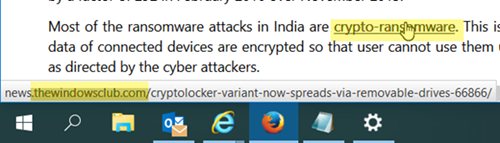
En la esquina inferior izquierda de su navegador, podrá ver a dónde lo llevarán realmente. Si ve que el dominio es genuino, puede hacer clic en el hipervínculo.
Hasta aquí todo bien.(So far so good.)
Pero necesitas hacer más. Después de hacer clic en el enlace, debe estar atento a la barra de direcciones de su navegador(keep an eye on your browser’s address bar) y a la dirección que se muestra.

El peligro aquí es que desde un nombre de dominio aparentemente seguro, bien podría ser redirigido a otro dominio(be re-directed to another domain) que puede ser inseguro o un dominio de phishing.
Si la dirección sigue siendo la misma, bien. Pero si de repente cambia a otro dominio, tendrás que estar alerta. Asegúrese de que la nueva dirección pertenezca a un sitio web genuino antes de continuar.
Bien, pero si es un dominio desconocido, ¿cómo sabes si es seguro?(Fine, but if it is an unfamiliar domain, how do you know if it is safe?)
Instale uno de estos complementos de URL Scanner(URL Scanner add-ons) en su navegador.
Cuando visita un enlace, estos escáneres de URL comprobarán si el sitio web que está visitando es seguro y le advertirán si no lo es. Los usuarios de Windows 10 cuentan con la seguridad adicional de SmartScreen , que ya viene habilitada por defecto. Si está utilizando una buena suite de seguridad de Internet(Internet Security Suite) , también bloqueará la apertura de enlaces maliciosos. La mayoría de los buenos navegadores como Chrome , IE, Edge , Firefox , etc., también evitarán que se abran enlaces maliciosos.
Se deben tomar las mismas precauciones al hacer clic en los enlaces de su correo electrónico. Si está utilizando un cliente de correo electrónico de escritorio , como Outlook, también mostrará el enlace en la esquina inferior izquierda. En caso de duda, puede hacer clic derecho en el enlace y seleccionar Copiar URL(Copy URL) y pegarlo en el Bloc de notas para verlo.
Leer(Read) : ¿Qué es la ciberocupación y la tipificación ilegal ?
Estos son algunos tipos de enlaces en los que no desea hacer clic:(Here are some types of links, you don’t want to click on:)
- Enlaces falsos(Phony) que pueden mostrar algo más pero que en realidad se dirigen a una ubicación diferente. Los correos electrónicos de phishing(Phishing emails) utilizan varios métodos para ocultar las URL(URLs) reales .
- El enlace que se muestra será una imagen, mientras que el enlace real podría ser diferente.
- Los enlaces reales se pueden enmascarar usando HTML . Por(Thus) lo tanto , el texto mostrado será http://www.othersite.com mientras que el conjunto de hipervínculos será http://websitename.com/ .
- Otro método es usar @ en el enlace. Si un enlace contiene el signo '@', la URL a la que se dirige será la que se encuentra después del signo '@'. Por ejemplo, si el enlace es www.microsoft.com/[email protected]/?=true , la URL real a la que se le llevará es web.com?=true.
- Enlaces con números en lugar del nombre del sitio web. Ejemplo: www.182.11.22.2.com.
Leer(Read) : Cómo comprobar si un sitio web o una URL son seguros mediante los escáneres de URL en línea(check if a Website or URL is safe using Online URL Scanners) .
One last point!
En estos días, debe haber visto muchas URL abreviadas(shortened URLs) que aparecen como http://bit.ly/1UTZzTI . Estas son nuestras URL(URLs) largas habituales que se han acortado mediante un servicio de acortador de URL(URL Shortener service) . Si bien los generadores de URL(URL) cortos lo ayudan a compartir enlaces largos en sus cuentas de redes sociales rápidamente, representan un grave peligro: pueden ocultar elementos sospechosos como malware.
Leer(Read) : Cómo detectar y evitar patrones oscuros(How to Spot & Avoid Dark Patterns) .
Un expansor de URL(URL Expander) es una herramienta que expande las URL acortadas a su (URLs)URL larga original y detecta si contiene malware en el camino. Si no está seguro de dónde lo llevará un enlace acortado, puede utilizar algún servicio de expansión de URL(URL expander service) para ver la URL completa.
Click links suspiciously and stay safe online!
Esta publicación le mostrará cómo identificar las estafas de phishing(identify Phishing scams) y evitar los ataques de phishing(avoid Phishing attacks) .
Related posts
Cómo verificar si un enlace es seguro o no está usando su navegador web
Averigüe si su online account ha sido hackeado y detalles de correo electrónico y contraseña se filtró
Online Safety Tips para Kids, Students and Teens
Internet Security article and tips para Windows 10 usuarios
Safeguard Tus hijos de adult content usando limpio Browsing
Cómo encontrar Images Online similar usando Reverse Image Search
Best LIBRE Online Typing Test Herramientas para probar la velocidad de mecanografía
Best Invoice Templates para Word Online para crear Business Invoices GRATIS
Los 5 mejores complementos de privacidad de Firefox para la seguridad en línea
GRATIS Photo Collage maker Online Tools and Software
Fake Online Employment And Job Scams están en aumento
Computer Security, Data Privacy, Online Safety Brochures de Microsoft
¿Cuáles son Digital Footprints, Traces or Shadow?
Online URL Scanners a Scan Sitios web para malware, virus, phishing, etc
Cómo generar Text Images Online Free de Cost
Dark Patterns: Trucos de sitio web, Examples, Types, CÓMO Spot & Avoid
Peligros y consecuencias de sobrevalorar en Social Media
¿Qué es la pasta? ¿Por qué no debería copiar la pasta de la web?
PayPal Login: Consejos a la Sign UP y Sign en seguramente
Lista de los mejores sitios web Online Font Converter gratis
